首页 > 代码库 > RHCSA测试
RHCSA测试
RHCSA 测试
考试时间为 2 小时
@@@@@@@@@@@@@@@@@@@@@@@@@@@@@@@@@@72.25.X.254
考试信息:
IPADDR: 172.25.x.11(X 在这里指您的工作站编号)
NETMASK: 255.255.255.0
GATEWAY: 172.25.X.254
DNS: 172.25.254.254
yum 源地址为:http://172.25.x.254/content/rhel7
@@@@@@@@@@@@@@@@@@@@@@@@@@@@@@@@@@
vim /etc/sysconfig/network-scripts/ifcfg-eth0
DEVICE=eth0
BOOTPROTO=none
IPADDR=172.25.62.11
NETMASK=255.255.255.0
GATEWAY=172.25.62.254
DNS1=172.25.254.254
ONBOOT=yes
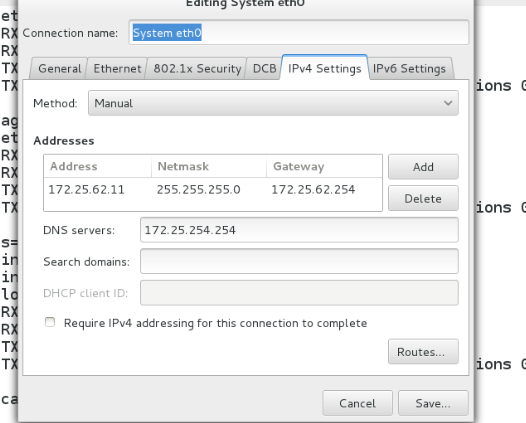
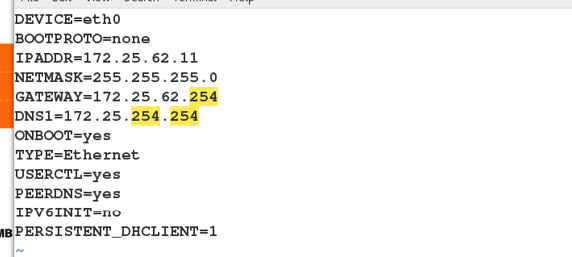
vim /etc/yum.repos.d/rhel_dvd.repo
baseurl = http://172.25.62.254/content/rhel7
1.
在进行考试之前,请先重置根用户密码为 examwestos
passwd
[root@localhost ~]# echo examwestos | passwd --stdin root
Changing password for user root.
passwd: all authentication tokens updated successfully.
2.
更改主机名称为 serverx.example.com(X 在这里指您的工
作站编号)
[root@localhost ~]# hostnamectl set-hostname server62.example.com
[root@localhost ~]# hostname
server62.example.com
3.
将/home 分区扩大至 512MB,误差范围仅限于 490MB-515MB 之间,
并且保留其原有资料的完整性
[root@localhost ~]# cp /home/* /mnt/ -rp
[root@localhost ~]# fdisk /dev/vdb
Device Boot Start End Blocks Id System
/dev/vdb1 2048 1050623 524288 83 Linux
[root@localhost ~]# partprobe
[root@localhost ~]# mkfs.xfs /dev/vdb1
[root@localhost ~]# vim /etc/fstab
/dev/vdb1 /home xfsdefaults0 0
[root@localhost ~]# mount -a
[root@localhost ~]# cp -rp /mnt/* /home/
[root@localhost ~]# df -h
/dev/vdb1 509M 26M 483M 6% /home

4
按照下面的要求创建一个新的逻辑卷:
*)逻辑卷命名为 database,属于 datastore 卷组.
*)逻辑卷的大小为 50 个物理扩展单元(physical extent)
*)在 datastore 卷组中的逻辑卷,其物理扩展单元(physical extent)
的大小应为 8MB。
*)使用{vfat|ext3|ext4} 文件系统对新的逻辑卷进行格式化
*)逻辑卷应该在系统启动的时候自动挂载在/mnt/database 目录下。
[root@localhost ~]# fdisk /dev/vdb
Device Boot Start End Blocks Id System
/dev/vdb1 2048 1050623 524288 83 Linux
/dev/vdb2 1050624 2074623 512000 8e Linux LVM
[root@localhost ~]# partprobe
[root@localhost ~]# pvcreate /dev/vdb2
Physical volume "/dev/vdb2" successfully created
[root@localhost ~]# vgcreate -s 8M datastore /dev/vdb2
Volume group "datastore" successfully created
[root@localhost ~]# lvcreate -l 50 -n database datastore
Logical volume "database" created
[root@localhost ~]# lvs
LV VG Attr LSize Pool Origin Data% Move Log Cpy%Sync Convert
database datastore -wi-a----- 400.00m
[root@localhost ~]# mkfs.ext4 /dev/datastore/database
[root@localhost ~]# vim /etc/fstab
/dev/datastore/database /mnt/database ext4 defaults 0 0
[root@localhost ~]# mkdir /mnt/database
[root@localhost ~]# mount -a
[root@localhost ~]# df -h
/dev/mapper/datastore-database 380M 2.3M 354M 1% /mnt/database
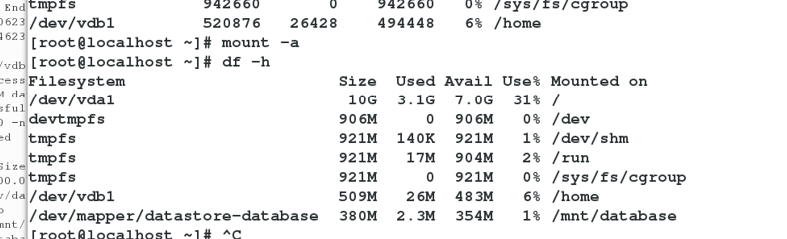
5
新增加一个 SWAP 分区
*)大小为 512MB,
*)使该 SWAP 能够每次开机生效,并且保留原有的 SWAP 分区
[root@localhost ~]# fdisk /dev/vdb
Device Boot Start End Blocks Id System
/dev/vdb1 2048 1050623 524288 83 Linux
/dev/vdb2 1050624 2074623 512000 8e Linux LVM
/dev/vdb3 2074624 3123199 524288 82 Linux swap / Solaris
[root@localhost ~]# partprobe
[root@localhost ~]# mkswap /dev/vdb3
[root@localhost ~]# vim /etc/fstab
/dev/vdb3 swap swap defaults 0 0
[root@localhost ~]# swapon -a /dev/vdb3
[root@localhost ~]# swapon -s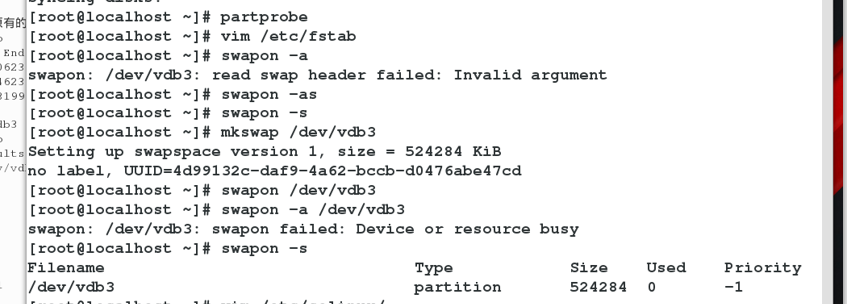
6
设定 selinux 为强制级别
vim /etc/sysconfig/selinux
SELINUX=enforcing
[root@localhost etc]# setenforce 1
[root@localhost etc]# getenforce
Enforcing

7.新建组,名称为 sysadms,指定其 GID 为 600
groupadd -g 600 sysadms
8.新建用户 tommy,指定 UID 为 2013,配置该用户密码为 redhat
[root@localhost etc]# useradd -u 2013 tommy
[root@localhost etc]# echo redhat | passwd --stdin tommy
9.新建用户 Jimmy,,并且禁止该用户交互式登录,配置该用户密码为redhat
[root@localhost etc]# useradd -s /sbin/nologin Jimmy
[root@localhost etc]# echo redhat | passwd --stdin Jimmy
10.新建用户 natasha,harry, 并将这两个用户加入到 sysadms 组当中,
作为从属组,如果需要,则将用户密码配置为 redhat
[root@localhost etc]# useradd -G sysadms natasha
[root@localhost etc]# useradd -G sysadms harry
[root@localhost etc]# echo redhat | passwd --stdin natasha
[root@localhost etc]# echo redhat | passwd --stdin harry
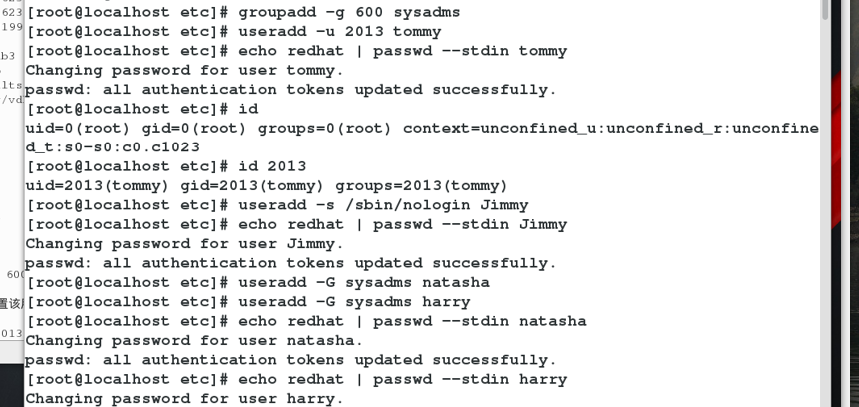
11.在/home 目录中创建目录 materials,配置该目录的所属组为sysadms,要求隶属于 sysadms 组当中的成员对该目录有读写权限,在sysadms 目录当中创建的文件或者文件夹,其所属组也自动继承sysadms 的所属组
[root@localhost etc]# mkdir /home/materials
[root@localhost etc]# chgrp sysadms /home/materials/
[root@localhost etc]# chmod 2775 /home/materials/
12
拷贝/etc/fstab 文件到/var/tmp 目录中,设置以下需求
使 harry 用户对该文件无任何权限
使 natasha 对该文件有完全控制权限
配置文件所属用户为 root
配置文件所属组为 root
其他所有用户对文件拥有读权限
其他所有用户对文件没有执行权限
[root@localhost etc]# setfacl -m u:harry:0 /var/tmp/fstab
[root@localhost etc]# setfacl -m u:natasha:rwx /var/tmp/fstab
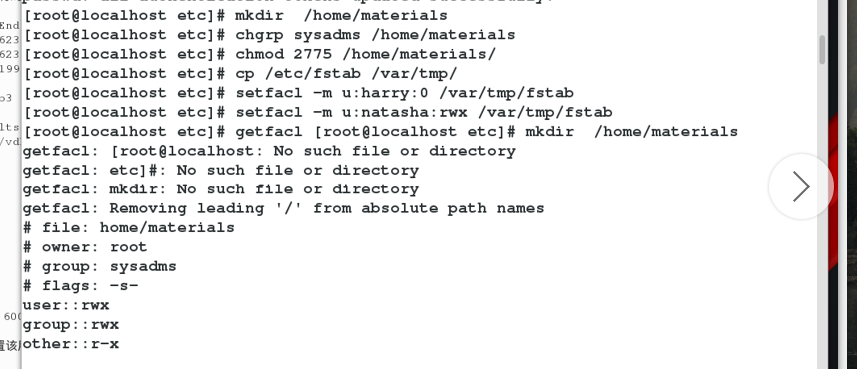
13.
为用户 natasha 创建计划任务,要求在 14:23 执行“/bin/echo hiya”
[root@localhost etc]# crontab -e -u natasha
no crontab for natasha - using an empty one
crontab: installing new crontab
[root@localhost etc]# cat /var/spool/cron/natasha
23 14 * * * /bin/echo hiya
14.设置NTP 客户端,与 172.25.254.254 进行时间同步
[root@localhost etc]# vim /etc/chrony.conf
[root@localhost etc]# cat /etc/chrony.conf
# Use public servers from the pool.ntp.org project.
# Please consider joining the pool (http://www.pool.ntp.org/join.html).
server 172.25.254.254 iburst
[root@localhost etc]# systemctl restart chronyd.service
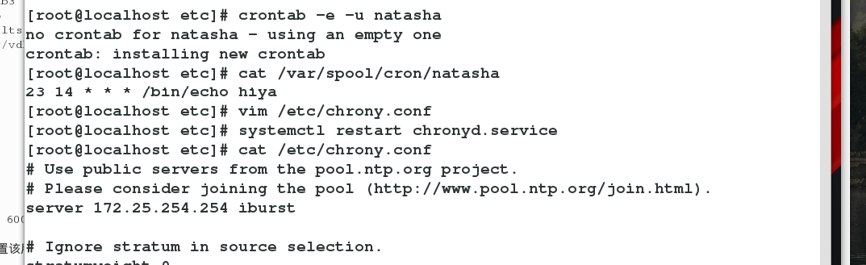
15
找出用户组 mail 拥有的文件,并且将它们放到/root/findresults 目录中
[root@localhost ~]# mkdir /root/findresults
[root@server62 findresults]# find / -group mail -exec cp -a {} /root/findresults \;
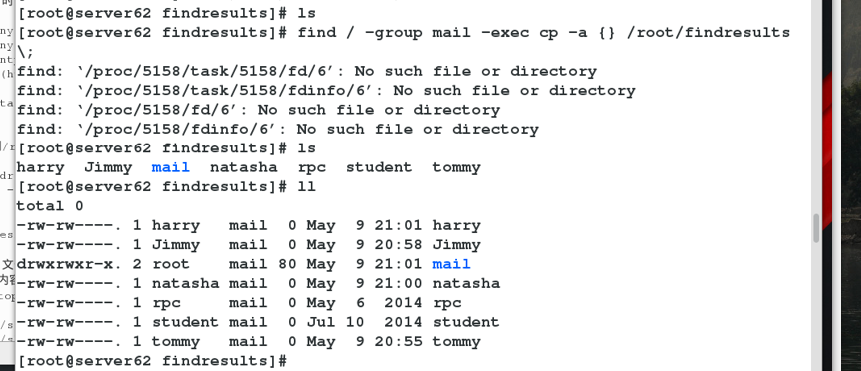
16
在文件/usr/share/mime/packages/freedesktop.org.xml
中查找所有包含 ich 的行,
将找出的行按照先后顺序拷贝到/root/lines 文件中,
/root/lines 文件不包含空格,并且其中行的内容是源文
件/usr/share/mime/packages/freedesktop.org.xml 原始行的准确副本
[root@localhost etc]# grep ich /usr/share/mime/packages/freedesktop.org.xml
[root@localhost etc]# grep ich /usr/share/mime/packages/freedesktop.org.xml | sed ‘s/^ *//g‘ > /root/lines
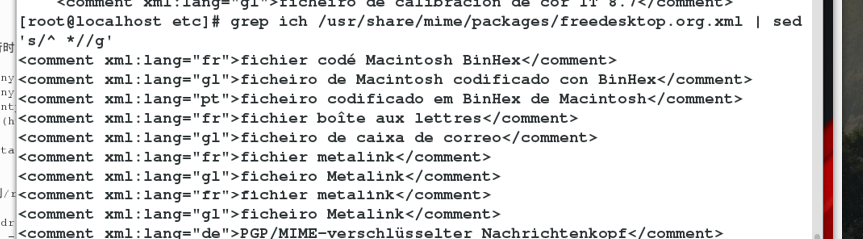
17
配置FTP 服务
*)使匿名用户可以上传下载/var/ftp/pub 目录里的内容,
*)使 FTP 服务能够开机自动启动
yum search vsftp -y
[root@server62 ~]# vim /etc/vsftpd/vsftpd.conf
anon_upload_enable=YES
anon_world_readable_only=NO
[root@server62 ~]# systemctl restart vsftpd
[root@server62 ~]# getsebool -a | grep ftpd
ftpd_anon_write --> off
[root@server62 ~]# setsebool -P ftpd_anon_write 1
[root@server62 ~]# getsebool -a | grep ftpd
ftpd_anon_write --> on
[root@server62 ~]# chgrp ftp /var/ftp/pub/
[root@server62 ~]# chmod 775 /var/ftp/pub/
[root@server62 ~]# chcon -t public_content_rw_t /var/ftp/pub/
[root@server62 ~]# lftp 172.25.62.11
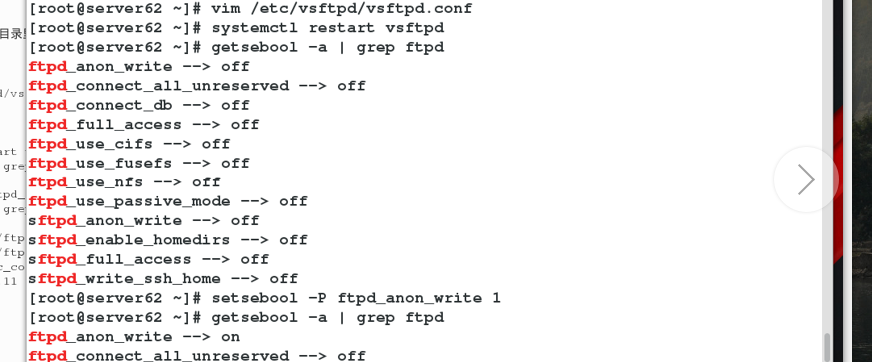

18
配置LDAP 客户端
*)使用 TLS 进行认证,
*)证书路径及配置信息如下,
*)配置完成之后,验证的用户为 ldapuserX,密码为:kerberos
*)Cert Path:http://172.25.254.254/pub/example-ca.crt
*)Server: classroom.example.com------>ip:172.25.254.254
*)Base DN: dc=example,dc=com
*)Realm: EXAMPLE.COM*)KDCs: classroom.example.com
*)Admin Servrs: classroom.example.com
yum install sssd keb5-workstation -y
yum search autofs -y
[root@server62 ~]# authconfig-tui
*)选择:Use LDAP
Use Shadow Passwords
Use Kerberos
Local authorization is sufficient
*)Use TLS
ldap://classroom.example.com/
dc=example,dc=com
*)EXAMPLE.COM
classroom.example.com
classroom.example.com
ok!!
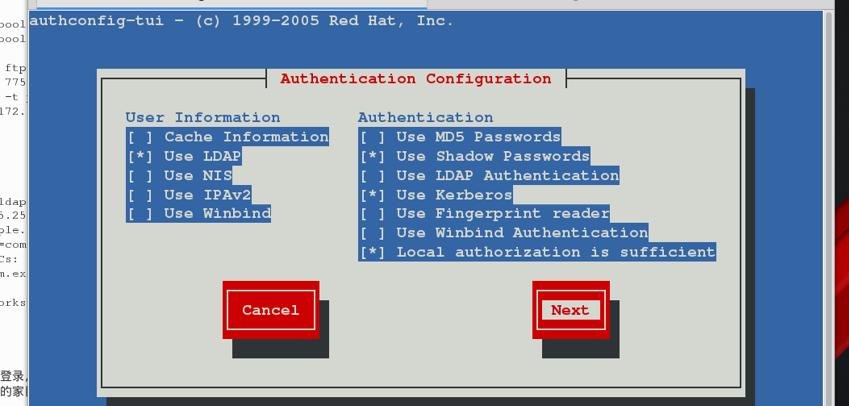
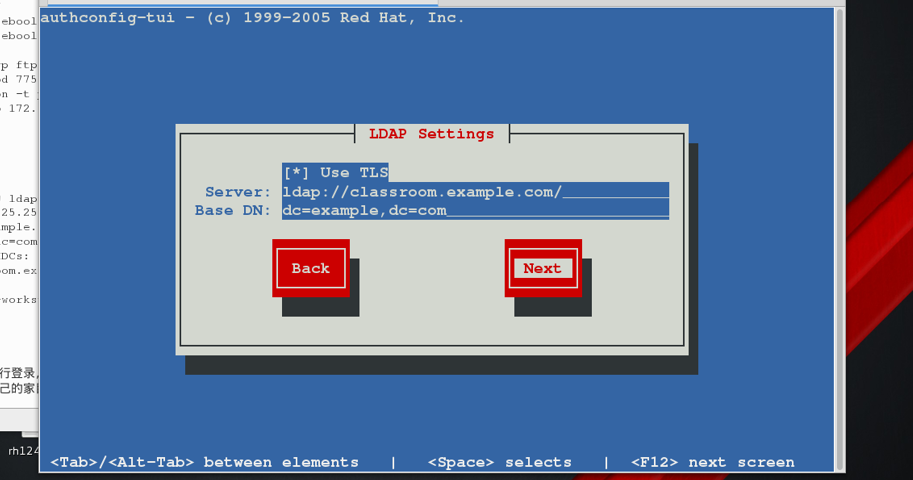
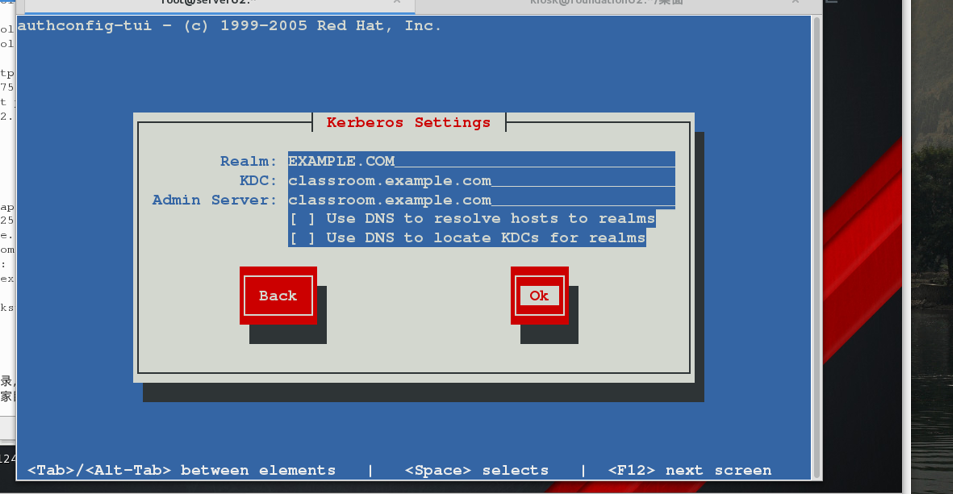
19
配置完 LDAP 客户端之后,
如果无误,用户应该可以正常进行登录,
但在登录时,用户还需要初始自己的家目录,
并加载一些初始化脚本,
家目录已由 NFS 服务器共享出来,
请使用 autofs 挂载远端家目录到本地指定路径,
共享的位置及挂载信息如下
NFS Server: classroom.example.com
Share Path: /home/guests/ldapuserx(x 为 1-20)
举例 ,
例如需要 做验证 的用户为 ldapuser1,
那么当您 正确的配置完 LDAP 客户端后 ,
需要使用 autofs 将远端 /home/guests/ldapuser1
用户的家目录挂载至您本地的/home/guests/ldapuser1 目录下即可.
[root@server62 etc]# vim /etc/auto.master
/home/guests/ldapuser1/etc/auto.guests
[root@server62 etc]# vim /etc/auto.guests
[root@server62 etc]# cat /etc/auto.guests
* /home/guests/ldapuser*/&
[root@server62 etc]# systemctl restart autofs.service
RHCSA测试
